Linux utiliza dos tipos de memoria: memoria de acceso aleatorio (RAM) y archivos de intercambio. Dado que la RAM es solo una asignación temporal y no se guarda cuando el equipo está apagado, la mayoría de los equipos utilizan la RAM para almacenar datos y ejecutar programas y servicios. Por otro lado, si utiliza un disco duro, que se clasifica como un dispositivo de almacenamiento de datos electromecánico, para almacenar datos permanentemente en su computadora, aún puede guardar datos en un archivo de intercambio incluso cuando la computadora no está funcionando.
Sin embargo, puede haber un período en el que desee eliminar el archivo de intercambio en su sistema Linux. Podría ser por varias razones, como liberar espacio o ya no ser necesario. Este artículo explicará los mejores métodos para eliminar un archivo de intercambio en Linux. Si eliminó por error un archivo de intercambio crucial, también cubriremos cómo recuperar el archivo de intercambio en Linux; Comencemos.
Parte 1. ¿Qué es un archivo swap?
Un archivo de intercambio también es un archivo de sistema que tiene como objetivo crear espacio de almacenamiento temporal en un disco duro o una unidad de estado sólido (SSD). Esto suele ocurrir cuando la memoria del equipo se vuelve baja. Para hacer espacio para otros programas, el archivo intercambiará una parte del almacenamiento RAM de un programa en ejecución.
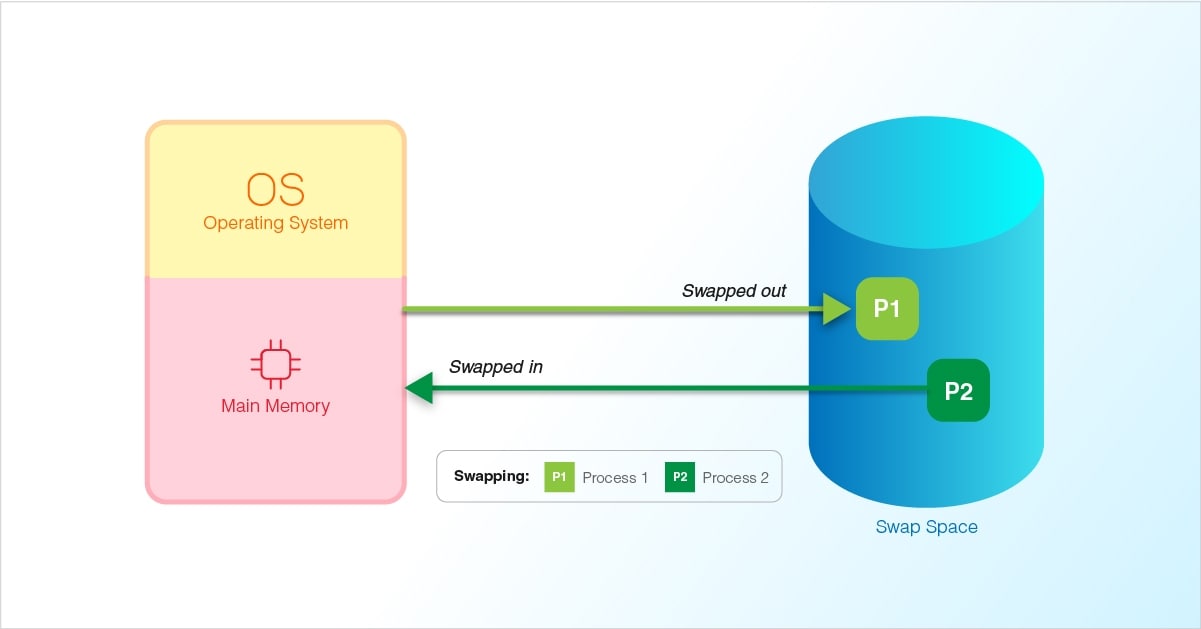
Su ordenador puede utilizar más memoria de la que realmente tiene instalada cuando utiliza un archivo swap. Ahora puede ejecutar más programas de los que podía antes gracias al espacio restringido proporcionado por la RAM que se instaló.
Los archivos swap se parecen más a la memoria virtual que a la RAM física. Cuando tienes un archivo swap, permite a su sistema fingir que tiene más RAM de la que tiene. Los programas utilizados en la RAM y la lista de archivos se cambiarán al disco duro hasta que sea necesario. Esto permitió ampliar la RAM con nuevas aplicaciones y rellenos.
Los archivos de página, los archivos de paginación y el espacio de intercambio son nombres adicionales para los archivos de intercambio. Se oculta automáticamente en el sistema, y su implementación varía con cada OS.It se oculta automáticamente en el sistema, y su implementación varía con cada sistema operativo. El sistema operativo crea y utiliza un archivo de intercambio en consecuencia; También libera el espacio en disco cuando un programa ya no lo necesita.
Parte 2. ¿Es seguro eliminar un archivo de intercambio?
Eliminar un archivo de intercambio en Linux es generalmente seguro porque es un archivo temporal utilizado para la memoria virtual. Puedes crearlo siempre que lo necesites. Sin embargo, antes de eliminar un archivo de intercambio, debe tener en cuenta algunos detalles importantes.
Para liberar más memoria para otras tareas, el archivo de intercambio actúa como un espacio de almacenamiento temporal para la información que no está actualmente en uso. A continuación se enumeran los factores cruciales a tener en cuenta a la hora de eliminar archivos swap.
- Espacio RAM suficiente
Antes de borrar un archivo swap, asegúrate de que tienes espacio suficiente en tu memoria RAM para manejar todas las aplicaciones que estás ejecutando. Si eliminas el archivo swap sin suficiente espacio RAM para cubrirlo, tus aplicaciones podrían empezar a ralentizarse o bloquearse. El fichero de intercambio amplía la cantidad de memoria disponible en un sistema, así que asegúrese de que su memoria RAM puede manejar los requisitos de memoria de la aplicación antes de eliminar el fichero de intercambio.
- Piense en los efectos sobre el rendimiento.
Otro factor que debe tener en cuenta es el impacto en el rendimiento de eliminar el archivo de intercambio. Una vez que el archivo de intercambio se haya ido, podría afectar significativamente el rendimiento de su sistema. Es probable que tu PC pierda capacidad de respuesta, sobre todo si utilizas software exigente.
- Guarda todos los datos
También sería necesario verificar la ausencia de datos no guardados en la memoria. Asegúrese de guardar todos los datos antes de eliminar el archivo de intercambio, ya que esto significaría que los datos se perderán una vez que el archivo de intercambio se haya ido.
- Terminación del proceso mediante el archivo swap
Es imperativo detener cualquier proceso que esté utilizando actualmente el archivo de intercambio antes de eliminarlo. Un comando swapon es una excelente opción para verificar los archivos de intercambio actualmente en uso. Si hay un archivo de intercambio en uso, desactive el comando swapoff antes de eliminarlo para liberar memoria.
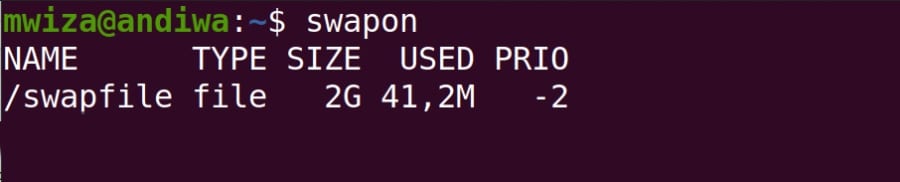
Parte 3. ¿Cómo eliminar un archivo de intercambio?
Ahora que sabe qué es un archivo de intercambio. Es fácil modificar el archivo de intercambio sin afectar la partición porque, a diferencia de la partición de intercambio, es solo un archivo ubicado en el directorio raíz. En Linux, debe actualizar al rol de superusuario antes de poder eliminar un archivo de intercambio. A continuación se muestra la sintaxis para eliminar el archivo de intercambio en Linux.
# /usr/sbin/swap -d /path/filename
No podrá usar el nombre del archivo de intercambio porque se eliminará. El archivo real no se eliminará. No obstante, ejecute el siguiente comando si desea eliminar el espacio de archivo para utilizarlo para otra cosa.
rm /path/filename
Ejecuta la siguiente línea de comandos para verificar que el archivo swap no está disponible.
# swap -l
Si quiere saber si está usando un archivo swap, entonces el comando de abajo es lo que necesita.
cat/proc/swaps

Si aparece un archivo bajo root y el tipo es archivo, tienes un archivo swap. Además, asegúrese de que después de reiniciar, el sistema no creará un nuevo archivo de intercambio. Esto significa que debe realizar algunos cambios en el archivo fstab.
Primero, debe abrir el archivo fstab con el siguiente comando.
sudo nano /etc/fstab
Después de que se abra, comente o elimine la línea asociada con el intercambio. Por lo general, se vería algo como esto:
/swapfile none swap
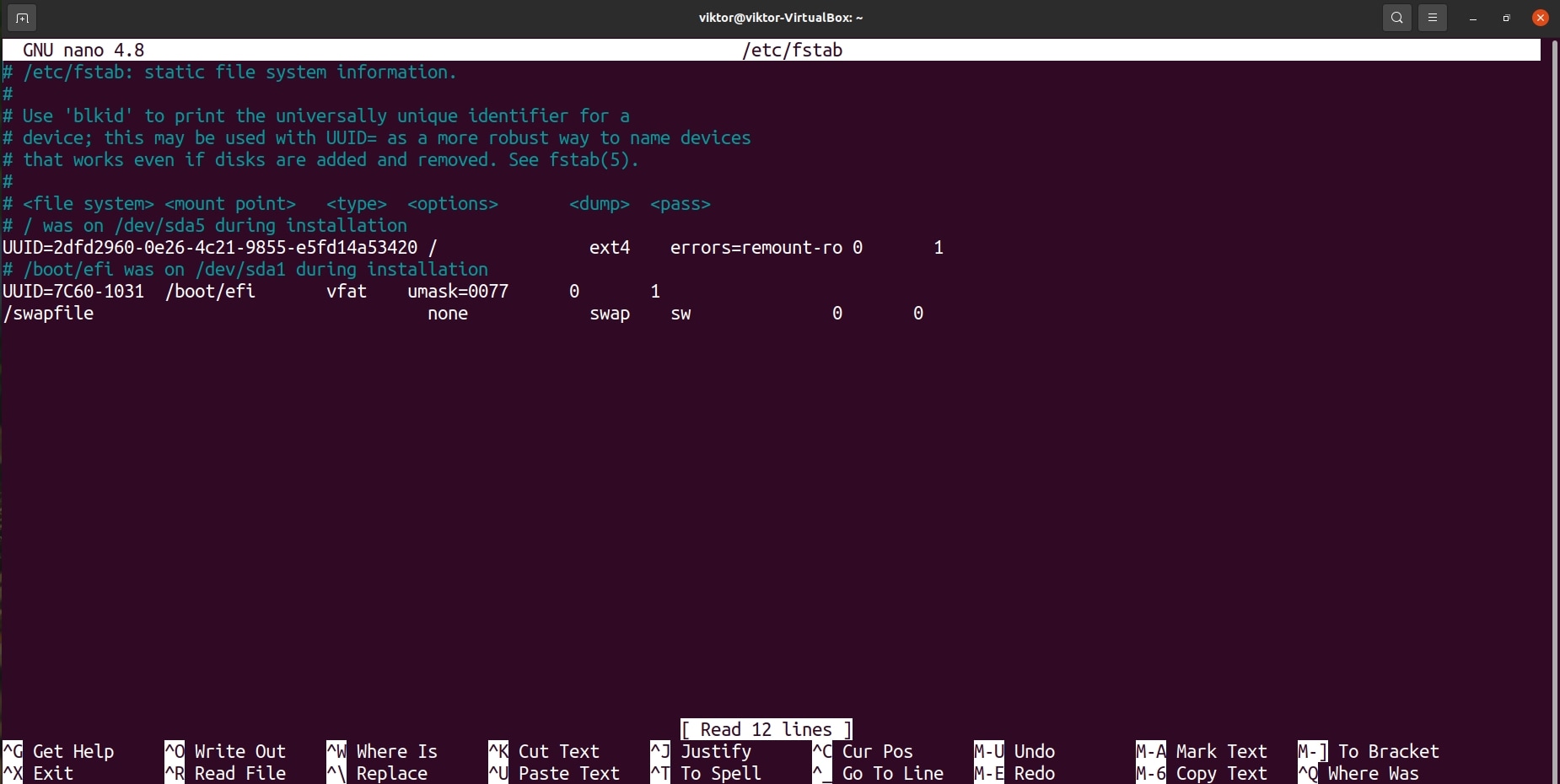
Guarde los cambios después de terminar y, a continuación, váyase. Luego, reinicie su sistema Ubuntu con el comando.
reinicio de sudo
Utilice el siguiente comando en el terminal después de que su sistema haya arrancado para ver si el archivo swap ha sido borrado.
sudo swapon -show

Si no aparece ninguna salida, el archivo de intercambio ha desaparecido, y ahora sólo tiene la RAM en la que confiar.
Parte 4. Cómo solucionar el error de operación no permitida al intentar eliminar el archivo swap
Puede utilizar el comando rm para deshacerse de un archivo swap que ya no necesite. Sin embargo, a veces esto da lugar a un "error de operación no permitida". Este error suele producirse porque no se puede eliminar el archivo. A continuación se indican los sencillos pasos que puede seguir para resolver el error de permiso.
Paso 1: Intente ejecutar el comando rm como superusuario. El comando que debe ejecutar se enumera a continuación.
sudo rm /path/to/swapfile
Paso 2: Si aún recibe el error después de ejecutar el comando sudo, puede usar el comando ls -l para verificar los permisos en el archivo.
Paso 3: Detenga todos los procesos que utilicen el archivo de intercambio. Si existen procesos utilizando activamente el archivo swap, podría estar impidiendo activamente que lo elimines. El comando swapon le ayudará a comprobar si el archivo swap está todavía en uso. Si lo está, ejecute el siguiente comando swapoff para desactivar el archivo swap.
sudo swapoff /path/to/swapfile sudo rm /path/to/swapfile
The 'operation not permitted' error that appears when you attempt to delete the swap file in Linux should be resolved by doing this.
Parte 5. ¿Cómo recupera Linux un archivo swap eliminado?
En Linux, el rendimiento de su sistema puede verse afectado si elimina involuntariamente un archivo de intercambio crucial, especialmente cuando ejecuta aplicaciones exigentes. Afortunadamente, ese no es el final. Una herramienta efectiva para recuperar archivos de intercambio en Linux después de la eliminación es Wondershare Recoverit Linux Recovery.
Recoverit es uno de los mejores programas de recuperación de datos de Linux altamente recomendado para principiantes y expertos por igual. Restaurará su archivo swap en Linux y fue hecho para recuperar todo tipo de pérdida de datos. Las siguientes son sólo algunas de las muchas características que hacen de este software la mejor opción para su recuperación de archivos swap:

Wondershare Recoverit – Su Software de Recuperación de Datos Seguro y Confiable
Se han realizado 5.481.435 descargas.
Le ayuda en más de 500 situaciones de pérdida de datos, como borrado accidental, formateo del disco, ataque de virus, fallo del sistema operativo, apagón, etc.
Compatible con las principales distribuciones de Linux, como Ubuntu, Debian, Solus, Manjaro, etc.
Restaura con seguridad y éxito documentos, correos electrónicos, vídeos y otros más de 1000 tipos de archivos eliminados y perdidos.
Recuperar su archivo Swap en Linux con Wondershare Recoverit es fácil. Puedes ver el vídeo de instrucciones o seguir los pasos que se indican a continuación.
Paso 1: Descarga e instala Wondershare Recoverit en tu PC. Luego, inicie el software y seleccione NAS y Linux > Linux Recovery en la pantalla.

Paso 2: Primero debe conectar su computadora Linux al programa. Para establecer una conexión remota entre el programa de recuperación de archivos de Linux y el dispositivo Linux, sólo tiene que rellenar la información necesaria y hacer clic en Conectar.

Paso 3: El programa Recoverit iniciará un escaneo automático una vez que haya conexión. Recoverit ofrece la posibilidad de filtrar los resultados en función del tipo de archivo, la fecha de modificación, etc. También puedes detener el escaneo una vez que encuentres el archivo que deseas restaurar.

Paso 4: Ahora puede obtener una vista previa de los archivos para asegurarse de que sean lo que desea. Una vez que confirme que es el archivo de intercambio que está buscando, haga clic en Recuperar y elija una ubicación segura para almacenar sus datos recuperados.

Para Windows Vista/7/8/10/11
Para macOS X 10.10 - macOS 13
Para Windows Vista/7/8/10/11
Para macOS X 10.10 - macOS 13
Eso es todo lo que hay que hacer; Ahora puede usar su archivo de intercambio para liberar espacio en disco en su sistema una vez más.
Resumiendo
Por último, hemos hablado de cómo eliminar un archivo swap de Linux sin dañar el sistema operativo ni perjudicar la funcionalidad de los programas. Los archivos de intercambio sólo deben eliminarse cuando ya no se necesiten. Pero si borras sin querer un archivo swap crucial, puedes recuperarlo fácilmente con Wondershare Recoverit.
